1.建立網絡拓撲
- 添加2臺計算機,標簽名為PC0、PC1;
- 添加2臺二層交換機2960,標簽名為S0、S1;
- 添加2臺路由器2811,標簽名為R0、R1;
- 交換機劃分的VLAN及端口根據如下拓撲圖,使用直通線、DCE串口線連接好計算機、交換機、路由器,并為每臺計算機設置好相應的 IP和SM(Subnet Mask,子網掩碼)、GW(網關)。

-
路由器間用DCE串口線連接:(在兩個路由器中都要設置)
-
單擊打開路由器進入Physical選項,關閉路由器的電源,
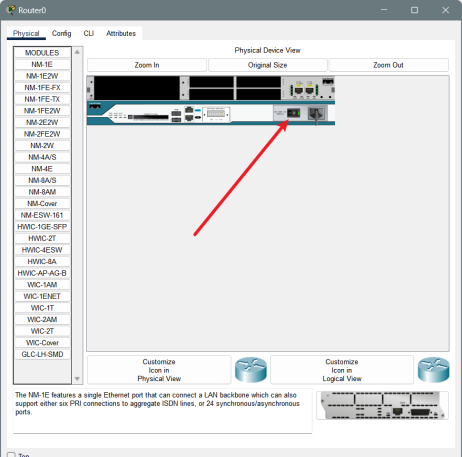
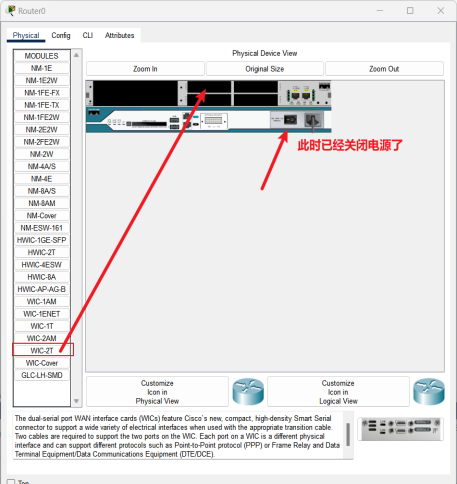
- 拖動添加高速串行廣域網接口卡WIC-2T模塊,啟動路由器的電源,進入Config選項查看路由器是否啟動成功。
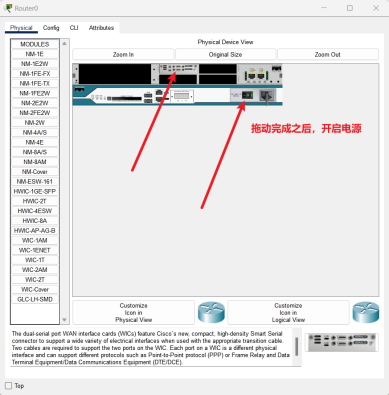
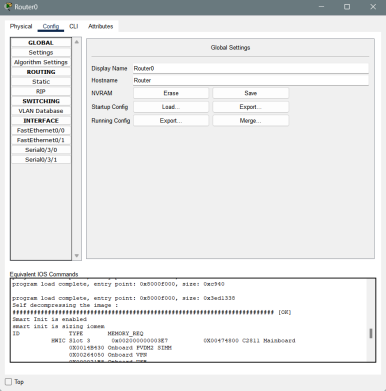
2.二層交換機的接口設置
設置交換機與路由相連的端口模式為Trunk。
以S0為例:
1、打開S0的Config;
2、單擊INTERFACE下選項,進入FastEthernet0/2;
3、將Access模式改為Trunk模式;在S1中同理。
S1:
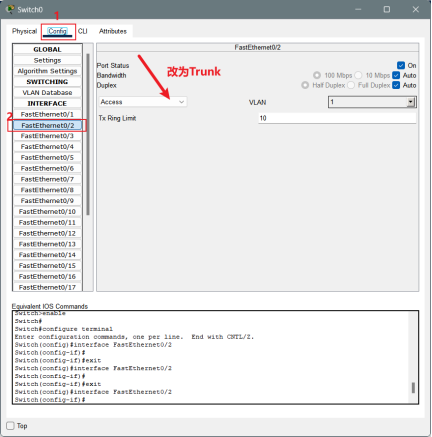
S2:
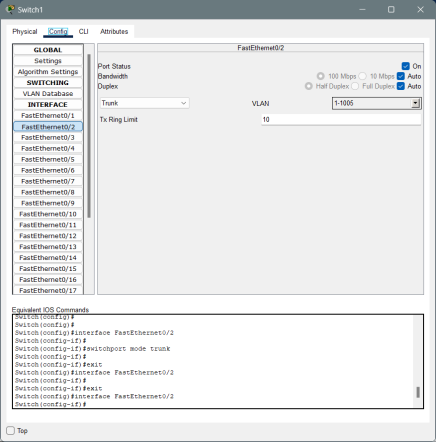
3.路由器的接口設置(重點)
網關的設置可以再路由器的CLI中通過寫命令行的方式進行,也可以直接在圖形界面Config中進行。本實驗中采用后者實現網關的設置。
在Router的Config中設置路由網關:
單擊Router進入Config選項,單擊INTERFACE選項下,該Router與Switch相連的端口,勾選On,開啟該端口,配置相應的IP、SM。
在R0中:
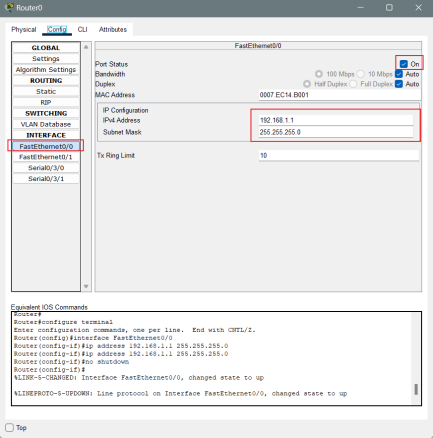
在R1中:
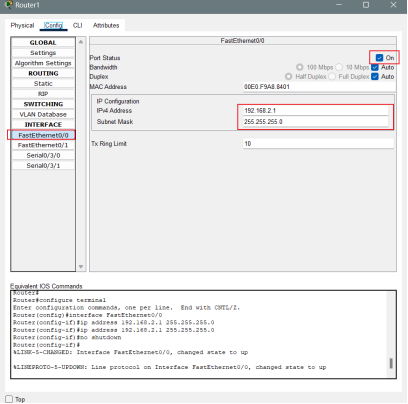
附:Config界面設置代碼(第二種方法)
在R0中:
R0(config)#interface FastEthernet0/0
R0(config-if)#ip address 192.168.1.1 255.255.255.0
R0(config-if)#no shutdown
R0(config-if)#exit
在R1中:
R1(config)#interface FastEthernet0/0
R1(config-if)#ip address 192.168.2.1 255.255.255.0
R1(config-if)#no shutdown
R1(config-if)#exit
4. 路由器間串口的設置
路由器間串口的設置可以再路由器的CLI中通過寫命令行的方式進行,也可以直接在圖形界面Config中進行。本實驗中采用后者實現路由器間串口的設置。
在Router的Config中設置路由器間串口:
- 單擊
Router進入Config選項 - 單擊
INTERFACE選項下,該Router與其他Router相連的串口 - 勾選
On,開啟該串行端口 - 設置時鐘頻率為
64000 - 配置相應的
IP、SM
在R0中:
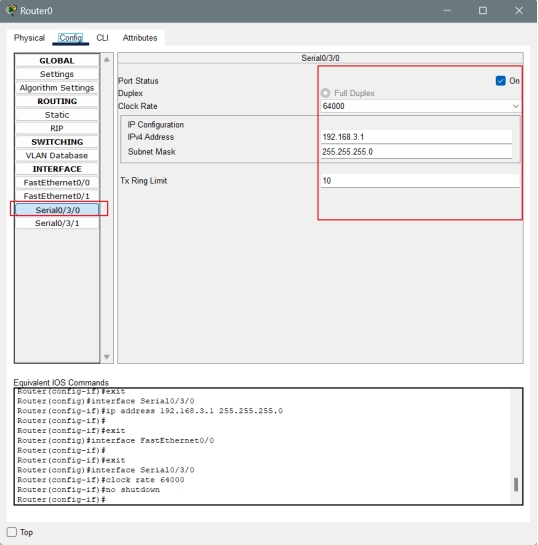
在R1中:
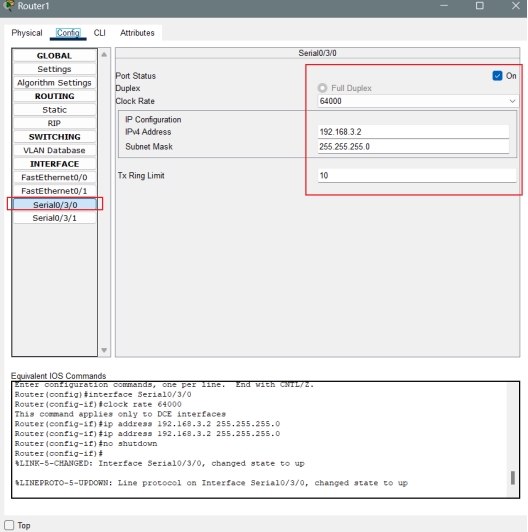
附:Config界面配置(第二種方法)
在R0中:
R0(config)#interface Serial0/3/0
R0(config-if)#ip address 192.168.3.1 255.255.255.0
R0(config-if)#clock rate 64000
R0(config-if)#no shutdown
R0(config-if)#end
在R1中:
R1(config)#interface Serial0/3/0
R1(config-if)#ip address 192.168.3.2 255.255.255.0
R1(config-if)#clock rate 64000
R1(config-if)#no shutdown
R1(config-if)#end
5.添加靜態路由
(1)Router0
R0不能到達的網絡要添加靜態路由,添加到網絡192.168.2.0/24的路由信息,需通過R1的S0/3/0串口進行轉發,那么R1的S0/3/0 的IP就是靜態路由表項中的下一跳地址。
在Router的Config中添加的靜態路由:
- 單擊Router進入Config選項
- 單擊ROUTING選項下的Static,進入靜態路由設置
- 填寫靜態路由信息
- 點擊添加
- 看到Network Address下出現新添加的靜態路由信息,這說明添加成功
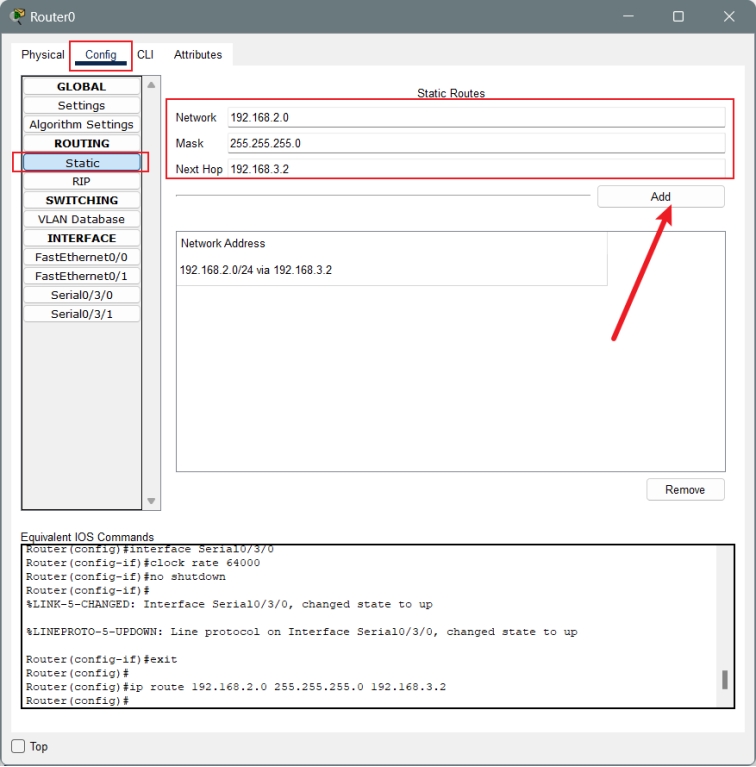
(2)Router1
R1不能到達的網絡要添加靜態路由,添加到網絡192.168.1.0/24的路由信息,需通過R0的S0/3/0串口進行轉發,那么R0的S0/3/0的IP就是靜態路由表項中的下一跳地址。
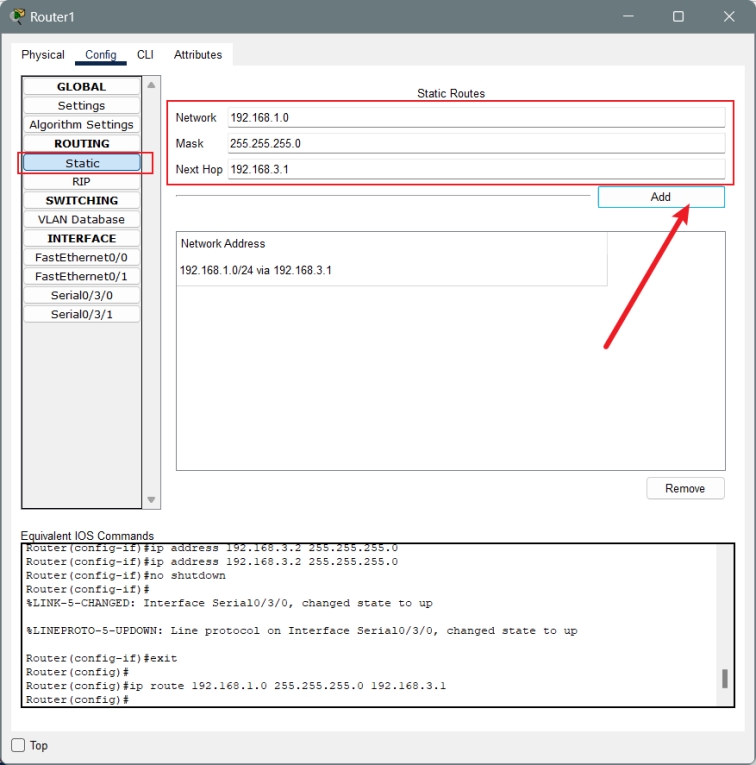
附:Config界面配置命令
在R0中:
R0(config)#ip route 192.168.2.0 255.255.255.0 192.168.3.2
R0(config)#end
在R1中:
R1(config)#ip route 192.168.1.0 255.255.255.0 192.168.3.1
R1(config)#end
6查看路由設置
使用show ip route命令可以看到已經完成靜態路由設置。
在R0中:
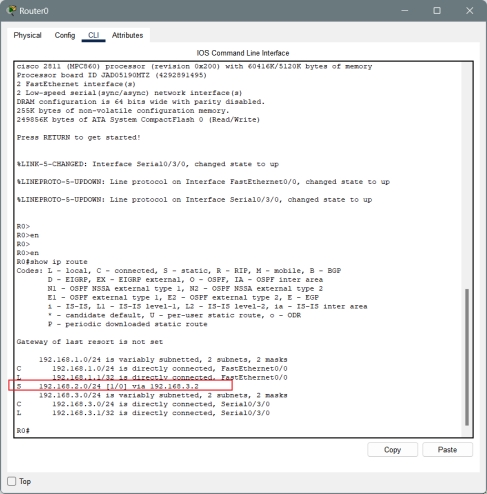
在R1中:
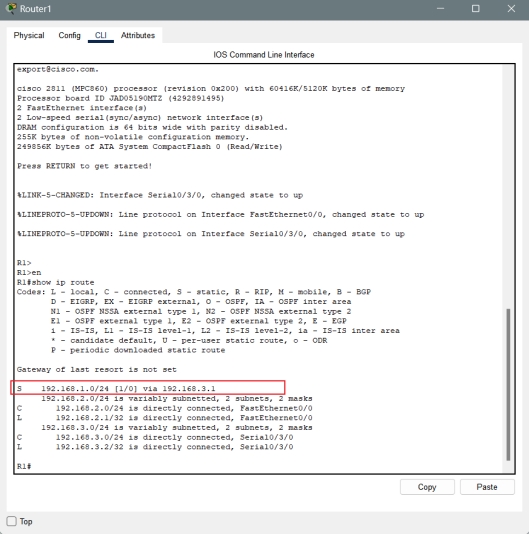
7.Ping測試
使用PC0與PC1做ping測試,可ping通。
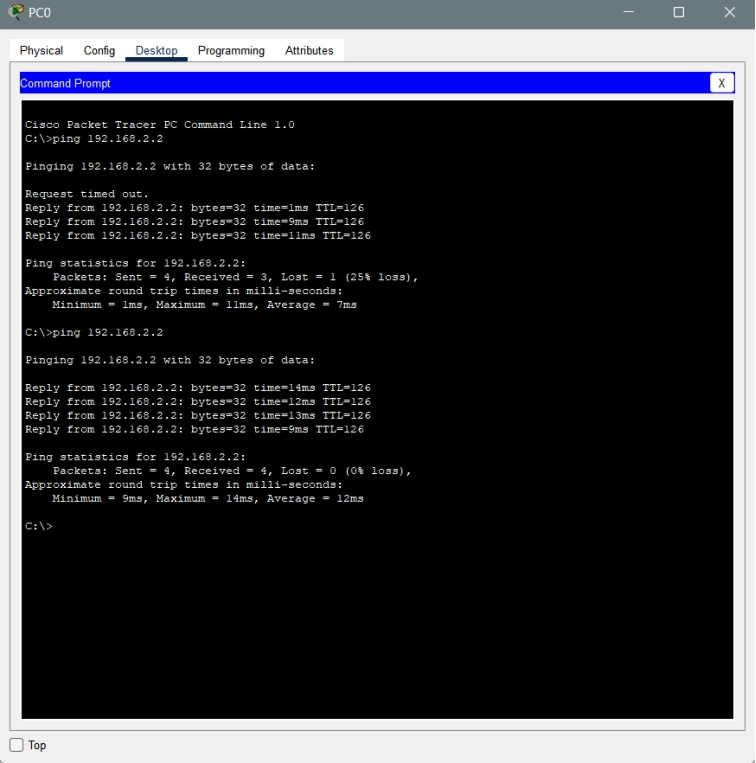
總結
本文實驗使用PacketTracer進行思科路由器靜態路由配置的實驗過程,包括網絡拓撲建立、交換機接口設置、路由器接口設置(網關、串口配置)以及靜態路由的添加。實驗目標是通過配置靜態路由,實現兩臺PC通過路由器的跨網段通信。通過設置和Ping測試,驗證了配置的正確性。






)



 - 快速排序與隨機選擇)

 事件路由)
)

)



